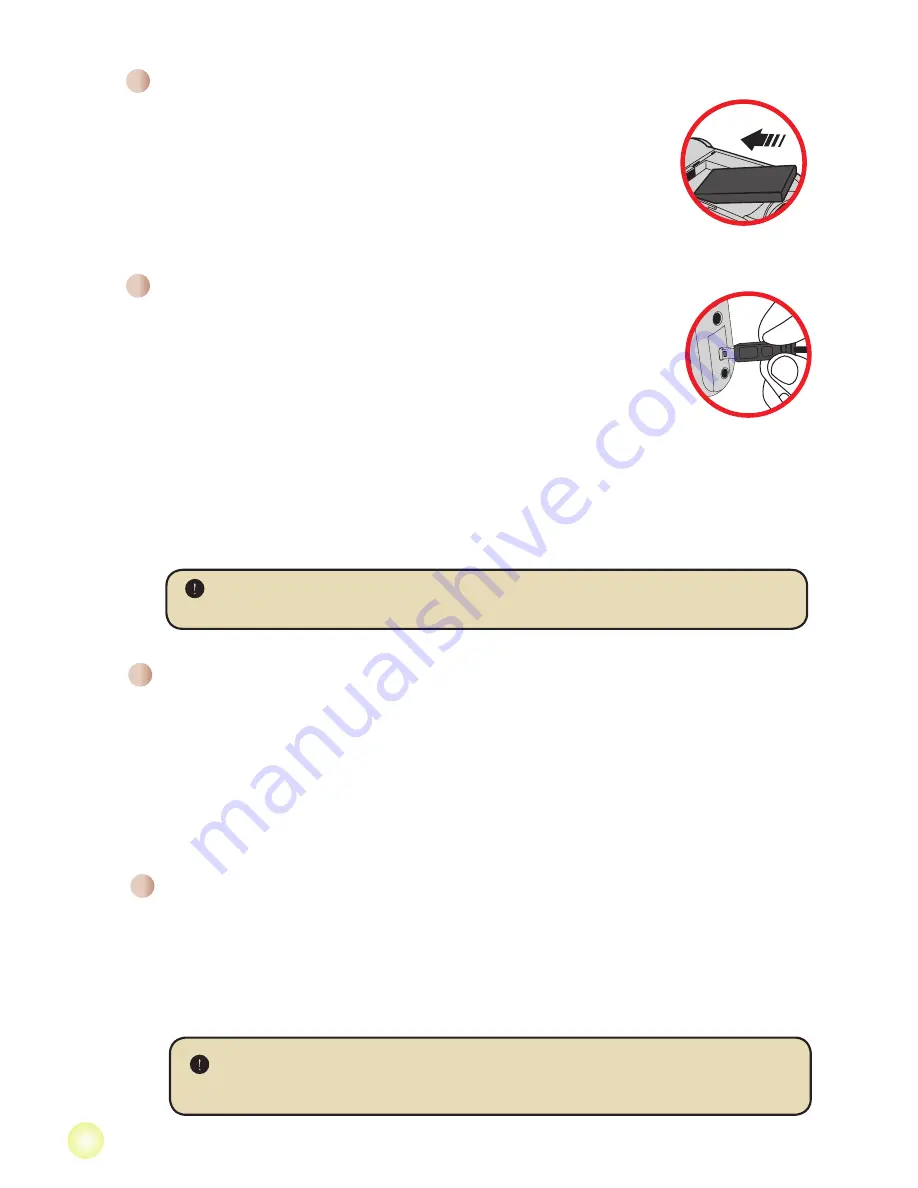
Om een geheugenkaart te plaatsen, gaat u als volgt te werk:
(1) Open de batterijklep.
(2) Duw de kaart zoals aangegeven voorzichtig naar binnen tot de kaart de onderkant van
de sleuf bereikt.
Om de geheugenkaart te verwijderen, duwt u voorzichtig tegen de kaart tot deze uit de
sleuf springt. Trek vervolgens de kaart uit de sleuf.
Een geheugenkaart plaatsen (optioneel)
Laat de batterij gedurende minstens 8 uur opladen voordat u deze
voor de eerste keer gebruikt.
1. De kabel aansluiten.
Sluit het ene uiteinde van de bijgeleverde wisselstroomadapter aan op de
USB-poort van de camcorder en het andere uiteinde op het stopcontact.
OF
Sluit het ene uiteinde van de bijgeleverde USB-kabel aan op de USB-poort van de camcorder en het
andere uiteinde op een ingeschakelde pc. Zorg ervoor dat de camcorder is uitgeschakeld.
2. De laad-LED licht rood op en het opladen wordt gestart.
3. Wanneer het opladen wordt onderbroken of de batterijdoos volledig is opgeladen, wordt
de laad-LED groen.
Als u een pc gebruikt om de batterij op te laden, mag u de camcorder niet
inschakelen, anders wordt het opladen gestopt.
De batterij plaatsen
1. Schuif het batterijklepje open.
2. Plaats de meegeleverde li-ion-batterij in het batterijvak. Zorg
ervoor dat de metalen contacten uitgelijnd zijn met de contacten
in het batterijvak.
3. Sluit de klep van het batterijvak nadat u de batterijen correct hebt
geïnstalleerd.
De batterij opladen
Open het LCD-scherm of houd de voedingsknop gedurende 1 seconde ingedrukt om de
camcorder in te schakelen.
Houd de voedingsknop gedurende 1 tot 3 seconden ingedrukt of sluit het LCD-scherm
om de camcorder uit te schakelen.
Uw camera in-/uitschakelen
Als de camcorder gedurende een langere periode inactief blijft, kan het toestel
automatisch uitschakelen door de instelling voor het Automatisch uitschakelen.
Summary of Contents for A-HD Pro
Page 1: ......
Page 143: ...1 1 2 2 2 2 3 3 4 4 4 5 6 7 8 9 11 11 11 12 13 14 14 15 15 16...
Page 144: ...SD OK 5 USB AV OUT AV IN...
Page 145: ...1 2 8 1 USB USB USB 2 3 1 2 3 1 1 3...
Page 146: ...1 2 3 OK 4 OK 5 6 OK 1 SD CIF 4 3 5 00 06 40 00 00 05...
Page 147: ...1 30 12 5 30 2 12 1 5 2 3 3 4 1 2 3 OK 4 5...
Page 149: ...1 DVD 2 DVD DVD 3 4 5 6 DVD 7 8...
Page 150: ...1 2 OK 3 OK 1 2 OK 1 0 OK...
Page 151: ...MOV QuickTime 7 0 QuickTime 1 2 SD USB 3 OK 4 5 DCIM 6 100MEDIA 7...
Page 152: ...1 2 3 HD 4 5 D1 480P HD Audio in...
Page 153: ...10 10 1 2 3 4 AV Out...
Page 155: ...12 OK OK 2 2...
Page 156: ...13 OK 50 50 60 60 NTSC NTSC PAL PAL 2 2 1 3 5...
Page 160: ...82 465 90020v1 0...
















































